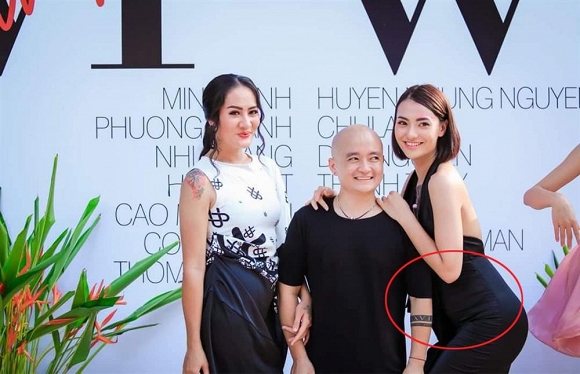iMessage trên Iphone
1. On/Off tính năng thông báo trạng thái đọc tin nhắn

Giống như với Facebook Messenger, mỗi khi các bác nhận được hay đọc một tin nhắn, iMessage sẽ hiển thị một thông báo nhỏ bên dưới để người gửi nắm bắt được bạn đã đọc tin nhắn. Tuy nhiên nếu như bạn không cảm thấy thoải mái với tính năng này, chúng ta hoàn toàn có thể tắt nó bằng cách bỏ đi tùy chọn “Send Read Receipts” trong mục Messages của ứng dụng Settings.
2. Tắt bỏ chế độ từ vựng gợi ý

Thanh gợi ý chính tả có thể sẽ hữu ích trong một vài trường hợp. Tuy nhiên nếu các bác là người dùng đã quá quen thuộc với việc nhắn tin trên smartphone và gõ ký tự nhanh hơn chọn từ gợi ý, chúng ta ắt hẳn là muốn bỏ đi tính năng này nhằm tăng thêm diện tích cho màn hình tin nhắn. Để làm điều này, chỉ cần đơn giản là vuốt nó về phía bàn phím bên dưới.
3. Gửi ảnh, video, và tin nhắn thoại

Có thể nhấn và giữ 2 biểu tượng nằm ở 2 phía trái và phải của ô soạn tinh nhắn để mở ra một trình đơn giúp chúng ta gửi ảnh, video hoặc tin nhắn thoại một cách nhanh chóng qua tin nhắn.
4. Gửi tin nhắn iMessage bằng email

Một điều ít ai biết là iMessage có thể được đồng bộ với tài khoản email, chứ không chỉ dành riêng cho số điện thoại cá nhân. Cách thức này chủ yếu được sử dụng cho những người dùng iPad, Macbook, hoặc những ai không muốn để lộ số điện thoại của mình. Để làm việc này, người dùng vào Settings/iMessage và lựa chọn thông tin người gửi là số điện thoại hay địa chỉ email.
5. Xem lịch sử file ảnh/video đã gửi qua iMessage

Người dùng có thể nhấn vào trình đơn “Details” ở góc trên bên phải ở giao diện chính của iMessage, sau đó kéo xuống dưới để thấy danh sách liệt kê những ảnh và video từng được chia sẻ trước đây giữa hai người.
6. Tránh đọc tin nhắn của người lạ

Với những người dùng thường bị làm phiền bởi các tin nhắn từ số lạ, hoặc chỉ đơn giản bạn không muốn đọc các tin nhắn của những số không nằm trong danh bạ, chúng ta có thể sử dụng bộ lọc được tích hợp sẵn trong iMessage. Để thực hiện điều này, chúng ta cần truy cập vào mục Messages của ứng dụng Settings, sau đó kích hoạt tùy chọn Filter Unknown Senders.
7. Các thao tác cùng nhóm tin nhắn

Để đặt tên cho một nhóm tin nhắn tùy chọn, người dùng có thể nhấn vào nút “Details” ở góc trên bên phải khi đang trong nhóm tin nhắn tương ứng. Cũng giống như trên Facebook Messenger, người dùng iMessage cũng có 2 tùy chọn để ngừng hiện thông báo hoặc thoát nhóm tin nhắn. Để làm điều này, các bác cần tìm đến tùy mục Do Not Disturb và Leave this Conversation ở bên trong mục Details của nhóm tương ứng.
8. Chia sẻ địa điểm

Người dùng có thể nhanh chóng chia sẻ địa điểm GPS với bạn bè của mình thông qua iMessage bằng cách nhấn vào mục “Details” góc trên bên phải, rồi chọn “Send My Current Location”. Ngoài ra, các bác cũng có thể chọn “Share My Location” để chia sẻ địa điểm và hướng di chuyển của mình trong một khoảng thời gian nhất định.
9. Chặn tin nhắn với ai đó

Từ ứng dụng Settings, người dùng truy cập vào trình đơn Messages, sau đó chọn tới mục Blocked. Tại đây, chúng ta có thể nhập vào số điện thoại muốn chặn liên lạc. Giờ đây, người bị chặn sẽ không thể gọi điện, nhắn tin, hoặc sử dụng FaceTime với chúng ta trừ khi chúng ta gỡ bỏ liên lạc khỏi mục chặn.
10. Xóa tin nhắn nhầm trong đoạn hội thoại

Nhấn và giữ đoạn tin nhắn nhầm, sau đó nhấn vào tùy chọn More… ở trình đơn hiện lên. Sau đó, bạn có thể thoải mái lựa chọn và xóa đi từng tin nhắn riêng biệt mà không ảnh hưởng gì tới cả đoạn hội thoại.
11. Thiết lập thời gian lưu tin nhắn để giải phóng bộ nhớ

Từ mục Messages của ứng dụng Settings, các bác có thể tìm đến lựa chọn “Keep Messages”. Đây là hạng mục quản lý thao tác tự động xóa tin nhắn để giải phóng dung lượng trên iPhone. Bạn có 3 lựa chọn là xóa tin nhắn cũ sau 30 ngày, 1 năm, hoặc không bao giờ xóa tin nhắn cũ.
12. Ngắt kết nối iMessage

Nếu có ý định chuyển sang sử dụng smartphone chạy Android hay Windows mà vẫn giữ được những tin nhắn cũ, người dùng trước hết cần ngừng kết nối iMessage. Lúc ấy, các tin nhắn sẽ được đưa thẳng về máy (hoặc thẻ SIM), và các bác có thể chuyển đổi sang thiết bị mới.
Iphone
Tags: Vui Cười Iphone mẹo hay khi dùng Iphone mẹo hay người dùng iphone cần biết